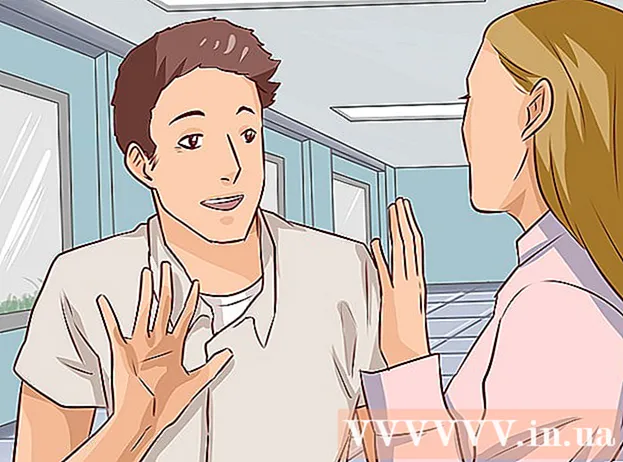Аутор:
Ellen Moore
Датум Стварања:
14 Јануар 2021
Ажурирати Датум:
1 Јули 2024

Садржај
- Кораци
- Метод 1 од 2: Како прегледати преузете или синхронизоване видео записе
- Метода 2 од 2: Како прегледати снимљене видео записе
- Савјети
- Упозорења
Научите како да прегледате преузете, синхронизоване или снимљене видео записе на иПхоне -у у овом чланку.
Кораци
Метод 1 од 2: Како прегледати преузете или синхронизоване видео записе
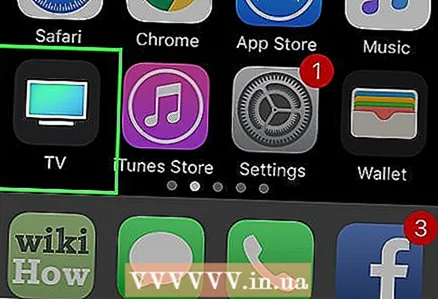 1 Покрените ТВ апликацију. Кликните на црну икону телевизора.
1 Покрените ТВ апликацију. Кликните на црну икону телевизора. 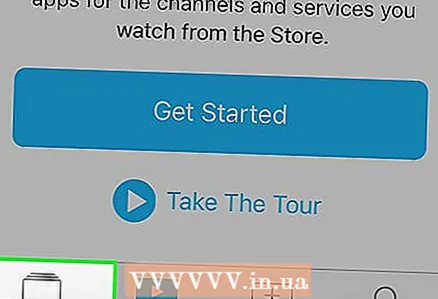 2 Кликните на Библиотека. Налази се у доњем левом углу екрана.
2 Кликните на Библиотека. Налази се у доњем левом углу екрана. 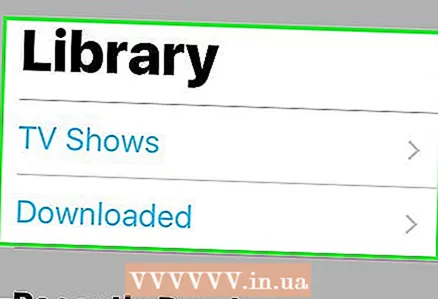 3 Изаберите врсту видео записа. Видео записи су сортирани по типу:
3 Изаберите врсту видео записа. Видео записи су сортирани по типу: - додирните Прикажи да бисте гледали ТВ емисије које сте купили;
- кликните на „Филмови“ да бисте видели филмове које сте купили;
- Кликните Видео за преглед видео записа, укључујући филмове или ТВ емисије, које сте сами додали у иТунес, а не купили у иТунес Сторе -у.
- Додирните Преузето да бисте видели видео записе ускладиштене у унутрашњој меморији иПхонеа.
- Можете да стримујете видео записе које сте купили на иТунес -у, али за то је потребна бежична веза. Ако не желите или немате могућност коришћења бежичне везе (на пример, у авиону), преузмите видео записе на свој иПхоне.
 4 Кликните на видео запис. Након што одаберете врсту видео записа, додирните га.
4 Кликните на видео запис. Након што одаберете врсту видео записа, додирните га. - ТВ емисије могу укључивати више епизода или епизода, па додирните назив емисије, а затим додирните жељену епизоду (или епизоду).
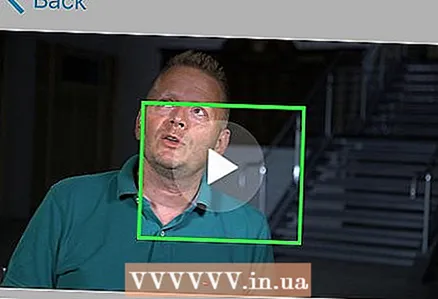 5 Притисните ▶. Ова икона се појављује у центру екрана. Видео почиње да се репродукује.
5 Притисните ▶. Ова икона се појављује у центру екрана. Видео почиње да се репродукује. - Додирните екран током репродукције да бисте открили контроле - дугме за паузу, дугме за премотавање уназад и дугме за премотавање унапред.
Метода 2 од 2: Како прегледати снимљене видео записе
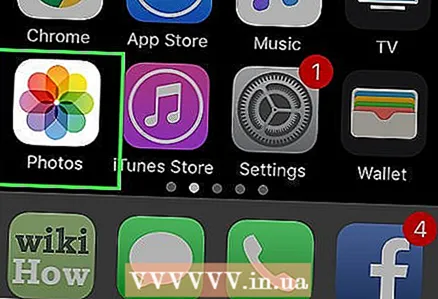 1 Покрените апликацију Фотографије. Кликните на белу икону са разнобојном камилицом.
1 Покрените апликацију Фотографије. Кликните на белу икону са разнобојном камилицом. 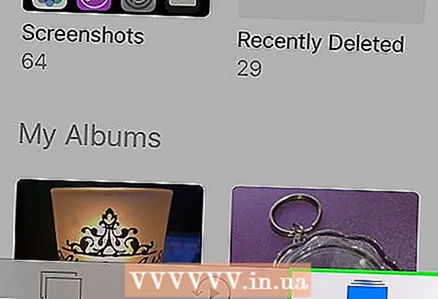 2 Кликните на Албуми. Налази се у доњем десном углу екрана.
2 Кликните на Албуми. Налази се у доњем десном углу екрана. 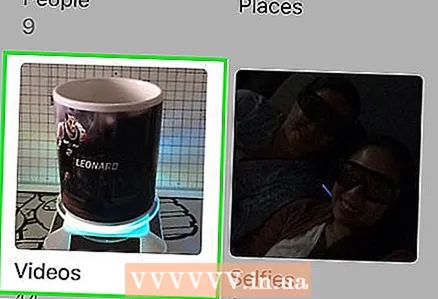 3 Померите се надоле и додирните Видео. Овај албум садржи исјечке снимљене иПхоне камером.
3 Померите се надоле и додирните Видео. Овај албум садржи исјечке снимљене иПхоне камером. 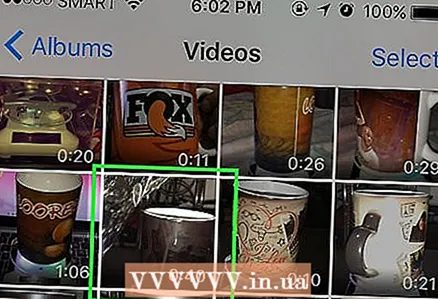 4 Кликните на видео запис. Отвориће се прозор филма.
4 Кликните на видео запис. Отвориће се прозор филма.  5 Додирните ▶. Ова икона се појављује у центру екрана. Клип ће почети да се репродукује.
5 Додирните ▶. Ова икона се појављује у центру екрана. Клип ће почети да се репродукује.
Савјети
- Видео снимци се могу преузети са иТунес -а помоћу апликације иТунес.
- Видео записи се могу синхронизовати са иТунес -ом путем УСБ кабла или бежичне везе.
Упозорења
- Видео заузимају пуно простора за складиштење иПхонеа. Ако је простора мало, избришите неке филмове или ТВ емисије да бисте ослободили простор.
- Гледање видео записа ће вам брзо испразнити батерију.